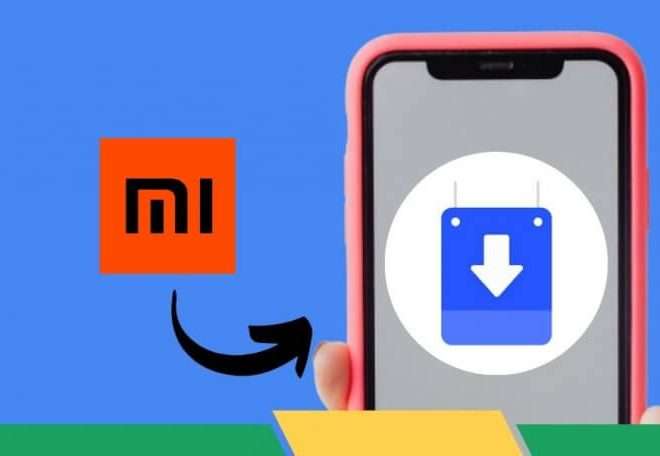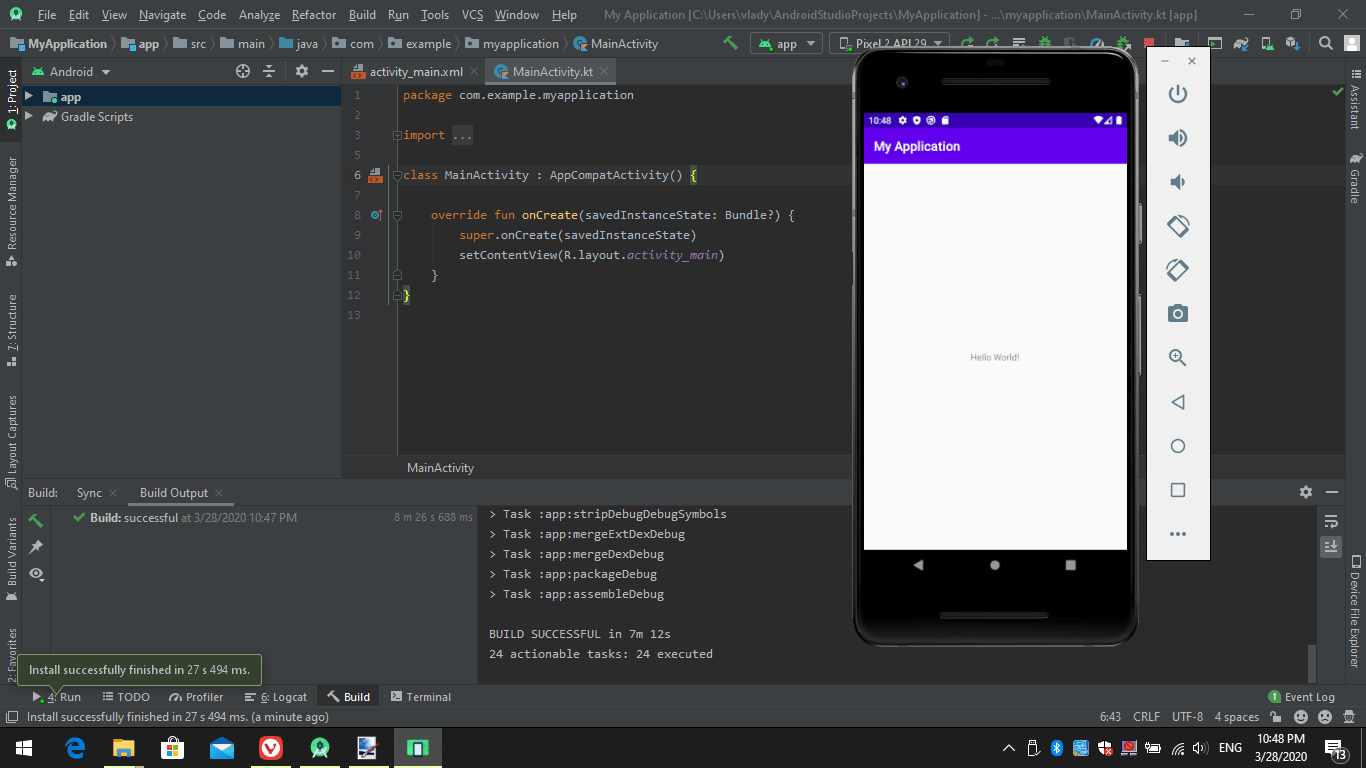
Подключение планшета к Android Studio для отладки приложений
Разработка Android-приложений требует постоянного тестирования на реальных устройствах․ Эмулятор, встроенный в Android Studio, удобен, но не всегда точно воспроизводит поведение приложения на конкретном планшете․ Подключение физического планшета к Android Studio позволяет проводить отладку в реальном времени, выявлять проблемы совместимости и оптимизировать приложение под конкретное устройство․ В этой статье мы подробно рассмотрим процесс подключения планшета к Android Studio, чтобы вы могли эффективно разрабатывать и тестировать свои приложения․
Подготовка планшета к подключению
Прежде чем подключать планшет к Android Studio, необходимо выполнить несколько подготовительных шагов на самом устройстве․ Это обеспечит корректное взаимодействие между планшетом и средой разработки․
Включение режима разработчика
- Откройте «Настройки» на вашем планшете․
- Найдите раздел «О планшете» (обычно в самом низу списка)․
- Найдите пункт «Номер сборки» и быстро нажмите на него 7 раз․
- После нескольких нажатий появится сообщение о том, что вы стали разработчиком․
Включение отладки по USB
- Вернитесь в главное меню «Настроек»․
- Найдите раздел «Для разработчиков» (он появится после включения режима разработчика)․
- Включите опцию «Отладка по USB»․
- Подтвердите включение отладки, если появится запрос․
Подключение планшета к компьютеру
После подготовки планшета, подключите его к компьютеру, на котором установлена Android Studio․
- Используйте USB-кабель для подключения планшета к компьютеру․
- Убедитесь, что кабель исправен и обеспечивает передачу данных․
- На планшете может появиться запрос на разрешение отладки по USB с данного компьютера․ Разрешите отладку․
Настройка Android Studio
После подключения планшета к компьютеру, необходимо убедиться, что Android Studio распознает устройство․
Проверка подключения устройства
- Откройте Android Studio․
- В главном меню выберите «Run» -> «Run ‘app'»․
- В появившемся окне «Select Deployment Target» должен отображаться ваш планшет․
- Если планшет не отображается, попробуйте перезапустить Android Studio и переподключить планшет․
Установка USB-драйвера (при необходимости)
В некоторых случаях, Android Studio может не распознать планшет из-за отсутствия необходимых USB-драйверов․ В этом случае необходимо установить драйвер, соответствующий производителю вашего планшета․ Драйверы обычно можно найти на сайте производителя планшета․
Устранение неполадок
Иногда процесс подключения может столкнуться с проблемами․ Вот несколько советов по их устранению:
- Убедитесь, что USB-кабель исправен․
- Перезагрузите планшет и компьютер․
- Проверьте, установлены ли необходимые USB-драйверы․
- Убедитесь, что отладка по USB включена на планшете․
- Попробуйте использовать другой USB-порт на компьютере․
Сравнение эмулятора и реального устройства
| Характеристика | Эмулятор | Реальное устройство |
|---|---|---|
| Производительность | Зависит от мощности компьютера | Ограничена аппаратными возможностями устройства |
| Точность воспроизведения | Может быть неточной | Максимально точная |
| Доступ к аппаратным функциям | Ограничен | Полный доступ |
| Тестирование в реальных условиях | Невозможно | Возможно |
Подключение планшета к Android Studio – это важный шаг для эффективной разработки Android-приложений․ Следуя этой инструкции, вы сможете легко настроить подключение и проводить отладку на реальном устройстве․ Это позволит вам выявлять проблемы совместимости, оптимизировать производительность и создавать качественные приложения․ Не забывайте регулярно обновлять драйверы и следить за настройками разработчика на вашем планшете․ Успешной разработки!